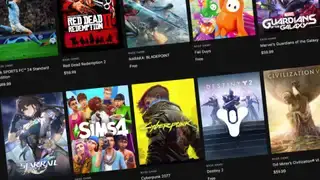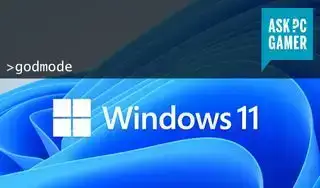
(Кредит за изображение: Microsoft)
преглед на драга
Има всякакви трикове за подобряване на Windows, но една от най-усъвършенстваните тайни в Windows 10 и 11 е скрита функция, която някои наричат „Режим на Бога“. God Mode има дълга история: От пускането на Windows Vista през 2007 г. можете да направите персонализирана папка, която поставя целия контролен панел на Windows в списък. Не можете да прорязвате стени или да ставате непобедими с него, но можете да пропуснете модерния, понякога досаден интерфейс на Windows и да стигнете до опциите, които искате.
Псевдонимът „God Mode“ изглежда е бил популяризиран до голяма степен от блогъри около 2010 г., вероятно защото е много по-запомнящ се от истинското име: Главен контролен панел на Windows пряк път. Това наистина не се чувства мощно или неуловимо, нали? Така че режимът на Бог е такъв.
Този трик работи както в Windows 10, така и в Windows 11 (и ако все още сте в Windows 7 или 8, да, ще работи и за вас). Ето как да го използвате.
Ето как изглежда Windows God Mode
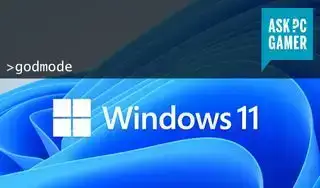
(Кредит за изображение: бъдеще)
Папката God Mode е доста проста като функционалност, защото истинската й цел е да бъде база данни за имена, които да се изтеглят, когато ги въвеждате в лентата за търсене на менюто 'Старт'. Той взема всички настройки на контролния панел, като възстановяване на системата, дата и час, настройки на мишката, настройки на принтера и други, и ги сгъва в леснодостъпен списък, в който можете също да търсите.
микрофон за стрийминг
Полезно е, ако често влизате в настройките на контролния панел. Може би искате да имате достъп до вашите настройки за Bluetooth и мишка много, без да се налага да се суете с всички щраквания, които са ви необходими, за да стигнете до тях в нормалния контролен панел.
Как да активирате God Mode в Windows 10 и Windows 11

(Кредит за изображение: бъдеще)
За да активирате „God Mode“, всичко, което трябва да направите, е да щракнете с десния бутон върху празно място на вашия работен плот, да маркирате New > Folder. Преименувайте новата си папка:
местоположението на избата на diablo 4
GodMode.{ED7BA470-8E54-465E-825C-99712043E01C}
Натиснете Enter, за да потвърдите името.
Това е всичко: иконата на папката ще се промени на иконата на контролния панел и когато я отворите, ще имате достъп до голям списък с опции.
бернал огненият пръстен
Ако искате да изчистите този списък с опции, щракнете с десния бутон върху някоя от категориите в папката и изберете „свиване на всички групи“. Това трябва да направи повече от 200 настройки много по-управляеми.
Ако всичко това звучи твърде мощно, за да се справите, винаги можете да изтриете файла. Въпреки името си, „God Mode“ не дава на Windows никакви опасни или могъщи сили. Той просто организира цял пакет от настройки на едно удобно място.